视频画面连续拍摄效果 怎么制作视频画面连续拍摄特效
2018-12-05 July 快速找教程方案 反馈需求 狸窝宝典
『狸窝是帮助用户解决问题 提供教程解决方案 在这个过程中有使用我们自己开发的软件 也有网上找的工具 只要帮助用户解决问题就好!』
继续学习视频画面特效。看到现在外面依然阳光普照大地、短衣短裤走起,小编真的不敢相信现在已经十二月了,真是完全没有要入冬的迹象呀!不知道狸友们所在的地区是什么个状况呢。好啦,题外话不多说,今天给大家分享一个好玩的视频特效操作。为了让视频突出某事物,可以采用连续拍摄的方式,将视频的某几个画面依次定格在同一画面上显示,有一种相机连续拍摄的效果,用来突出某事物是很不错的一种编辑方式。好啦,说了这么多,一起来看看怎么操作吧!
此教程方案用到的软件下载地址: http://www.leawo.cn/ND_upload.php?do=info&id=6022
下方是小编的制作效果,转换成gif展示给大家看看:

这种效果制作起来还是很简单滴,首先要有制作工具。点击上方链接下载安装操作工具,首先要说明一下安装后发现写着64位,所以建议在64位操作系统的电脑上使用哟!按照下载的安装包里的安装步骤进行安装。完成安装后运行软件,跟进个人需求设置视频显示比例,点击“时间线模式”:
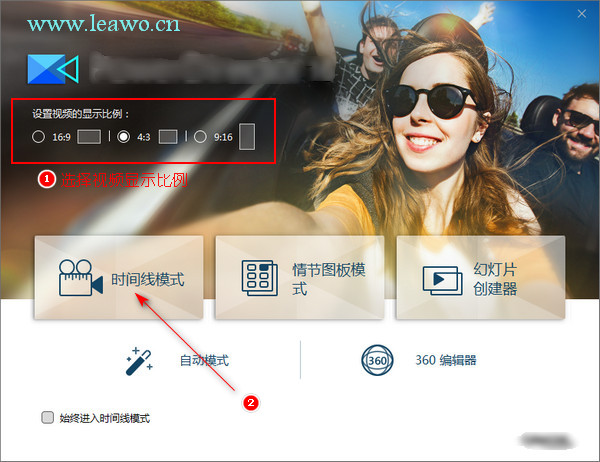
打开操作界面之后,可以发现默认的有一些素材,可以先将素材删除,然后点击下图步骤一处的按钮,选择‘导入媒体文件’,在弹出来的窗口中找到准备好的视频片段导入;也可以直接将视频文件拖进操作界面右上方空白处;小编这里添加了一个视频文件,将视频文件拖到下方时间轴上的第一个视频轨道上:
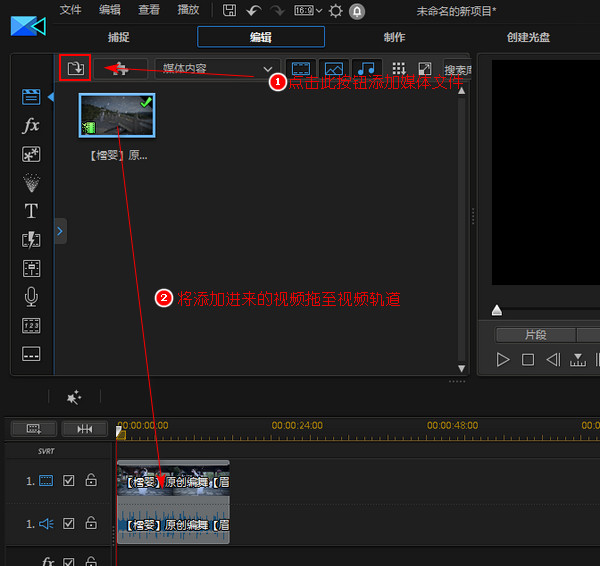
点击下图步骤一处的特效室按钮;在显示的界面中点击步骤二处的‘特殊’;此时可以在其右侧快速找到连续拍摄特效;将‘连续拍摄’特效拖至时间轴的视频轨道下方;拖动特效左右边缘处可修改特效持续时间;向右拖动步骤五处的小圆点可扩大时间轴视图:
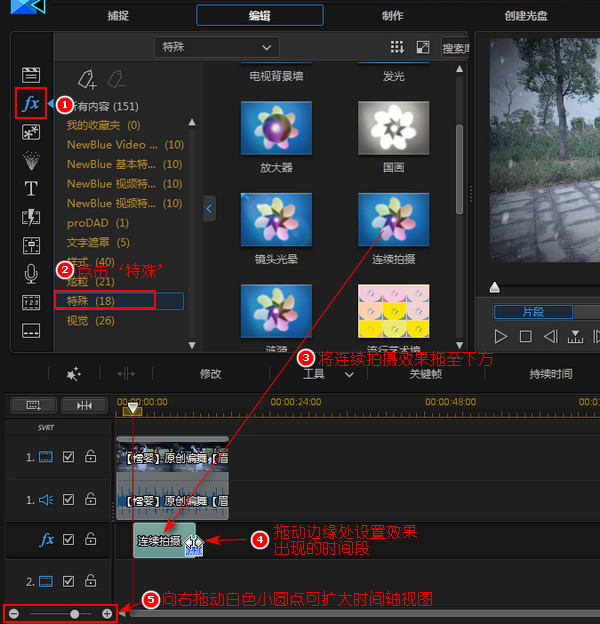
双击时间轴上的连续拍摄特效,在上方显示的界面中可以设置特效的区段。2区段则表示连续拍摄的画面以2*2的方式平铺在画面上,以此类推;点击下图步骤三处的播放按钮可以实时查看设置效果。这个步骤的操作还是很简单滴!
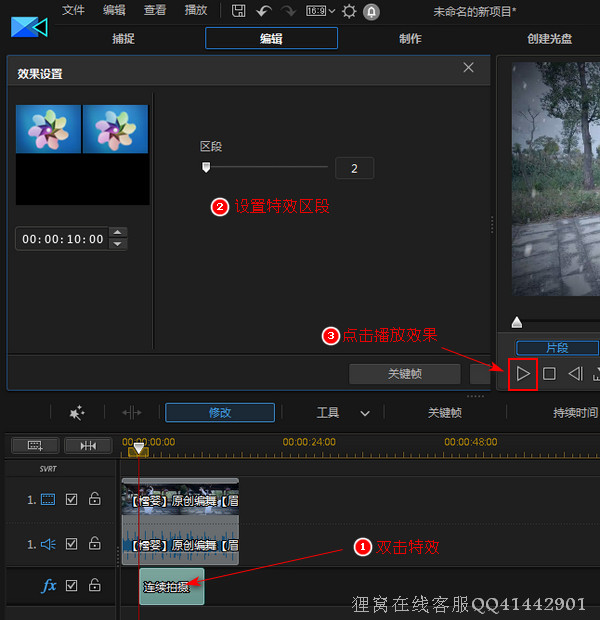
最后是输出设置。点击最上方的“制作”按钮;在显示的界面中点击下图步骤二按钮,也可以选择其他的视频输出格式;然后在其下方设置文件扩展名及配置文件名称/质量,小编选择输出为MP4格式;点击步骤四处的按钮选择输出目录;最后点击下方的“开始”按钮:
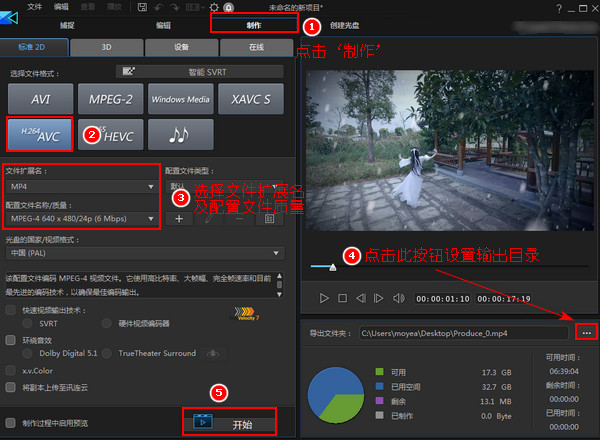
这种视频特效的制作可以说是相当简单的了,而且效果还挺不错,喜欢的狸友们赶紧get起来吧!这款工具还提供了很多特效,大家都可以尝试一下哟!
虽然现在使用32位操作系统的用户已经很少,不过小编还是要说一下,建议使用64位操作系统的电脑操作,而且对于电脑的配置也不能太低哟,最好要有足够的硬盘空间,否则会影响功能使用!
笑话段子:
同学们上课都挺累的吧,我给大家讲个《西游记》的故事放松一下。话说师徒一行西去,被白骨精盯上了,孙悟空去给师父找吃的,用金箍棒在地上画了一个圈,半径2米,问面积是多少?”
“老师,你够了! ”
相关文章:
视频加gif动态水印
http://www.leawo.cn/space-5015878-do-thread-id-74952.html 视频加垂直条纹闪动滤镜 http://www.leawo.cn/space-5015878-do-thread-id-74994.html ppt转swf保留动画效果 http://www.leawo.cn/space-5015878-do-thread-id-75023.html 滚动字幕制作 http://www.leawo.cn/space-5015878-do-thread-id-75049.html
资源推荐:
(领导说了,分享本文一次小编工资涨0.5元) 为了感谢你帮小编分享,推荐你一个学习小视频制作的方法 >> 录好的视频怎样加字幕 优质教程方案 |